Как обновить навигатор? Обновление карт в GPS навигаторах
Если обновить навигатор, под рукой всегда будут актуальные карты, учитывающие все последние данные по застройкам и изменению дорог. Как правило, для установки новой версии прошивки и карт автовладельцы обращаются в сервисы, но все это можно сделать и самому бесплатно. В зависимости от типа навигатора, его операционной системы (ОС) и производителя, доступные варианты обновления карт незначительно отличаются, но общий принцип обновления остается прежним.
Как обновить карты на навигаторе

Для популярных марок, например, Navitel, карты обновляются на официальном сайте производителя, где предварительно регистрируется устройство. Ключ обычно есть на упаковке или же на самом навигаторе. Часто его помещают в текстовый файл.
В процессе обновления старые карты и журналы будут удалены.
Прежде чем заменить карты на актуальные, понадобится обновить GPS-навигатор и активационный файл.
На официальном сайте производителя есть подробные инструкции по обновлению навигатора. Для этого создают учетную запись и регистрируют там свое устройство. Чтобы обновить карты через компьютер для Navitel, следуйте этой инструкции:
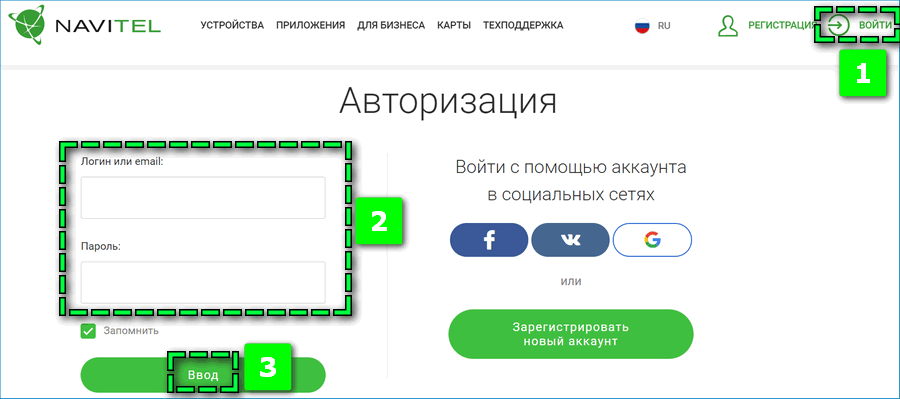
- Войдите в личный кабинет.
- Перейдите в раздел «Мои устройства».
- В столбце «Обновить» выберите «Доступные обновления
- Подключите навигатор к ПК USB-кабелем.
- Сделайте бэкап всей информации на карте и внутренней памяти навигатора на компьютер.

- Загрузите на компьютер архив с последними обновлениями. Внутри него есть папка с программой. Названия могут разными, от MobileNavigator до NaviOne, в зависимости от конкретной модели.
- Удалите все файлы из памяти навигатора, присутствующие в архиве.
- Распакуйте архив и скопируйте его содержимое на устройство.
Параллельно необходимо скачать обновление карт. Этот файл имеет расширение .nm7. Скопируйте его в папку \NavitelContent\Maps\, перед этим удалив все содержимое. После завершения процесса отключите навигатор от ПК и запустите Навител Навигатор для начала автоматического обновления.
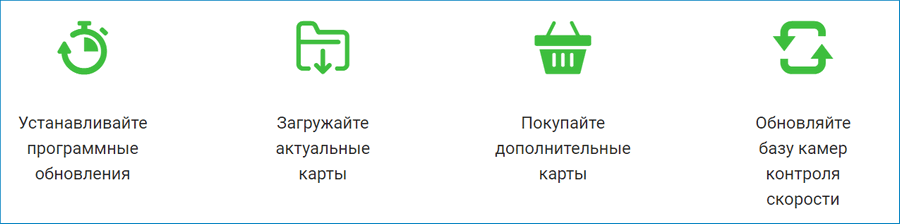
Navitel Navigator Update Center при первом запуске на компьютере и подключенном GPS-навигаторе автоматически запускает процесс поиска обновлений. Мастер установки Windows предоставляет все инструкции по процессу инсталляции.
При подключении навигатора к ПК или ноутбуку выставляют режим «Съемный диск».
Во время повторного запуска при подключенном к ПК устройстве Navitel Navigator Update Center сканирует необходимость обновления ПО и карт, после чего предлагает скачать последние версии.
Обновление карт для навигаторов Garmin

На официальном сайте Garmin доступна
При скачивании OPenstreetmap API карты необходимо распаковать в отдельные папки. Далее в MapSource произвести следующие действия:
- Перейти в раздел «Служебные».
- Найти вкладку управления картографической информацией.
- В левом верхнем углу отображены все доступные карты. Альтернатива – меню переключения, где они тоже доступны. Выбранная карта будет показываться в главной части экрана.
- При нажатии на специальную кнопку указанные карты появятся в списке. Отправляются они на предварительно подключенное к ПК устройство.

Альтернативный вариант – Garmin Express, который устанавливается на ПК. При подключении автонавигатора Garmin Express предложит включить его в список добавленных устройств. ПО автоматически приступает к поиску существующих обновлений. Затем необходимо выбрать полное обновление навигатора, либо установить отдельные элементы.
Файлы занимают много места, из-за чего они могут долго загружаться.
Как обновить навигатор на Андроид
Автовладельцы часто отдают предпочтения смартфонам – они способны выполнять те же задачи, что и автонавигаторы, но их не обновляют через ПК. Достаточно сделать следующее:
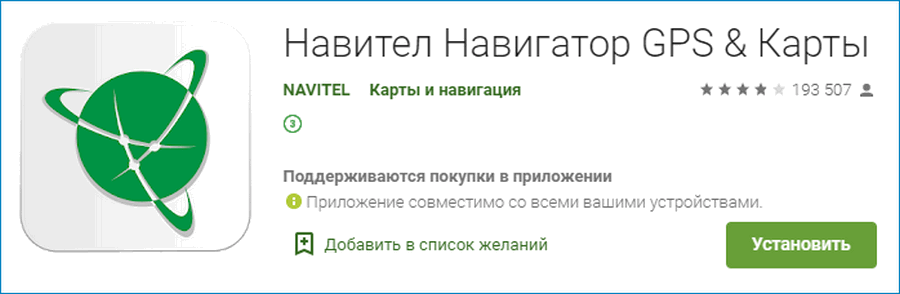
- Запустить Навител Навигатор.
- Перейти в Меню → Мой Навител → Обновления → Навител Навигатор.
- Нажать на кнопку «Обновить».
- Произойдет перенаправление в Google Play, где будет доступно обновление.
В Google Play можно вместе обновить все установленные приложения при запуске, включая и навигаторы.
Обновленные версии навигаторов появляются в среднем раз в 6 месяцев. Поэтому чтобы не сбиться с курса, владельцам авто желательно периодически обновлять карты навигаторов. Зная, как обновить карты на навигаторе самостоятельно, вы будете всегда иметь под рукой актуальные и достоверные данные.
Обновить карту GPS — как это сделать?
Дата публикации: .
Категория: Автотехника.
Сейчас портативные навигационные гаджеты являются неотъемлемой частью любого автомобиля, причем неважно встроенное это устройство укомплектованное заводом изготовителем автомобиля, или вы просто решили установить отдельное (переносное) устройство и скачать GPS-навигатор на андройд бесплатно. В любом случае это полезное устройство значительно упрощает жизнь как водителям, плохо ориентирующихся на местности или тем, кто часто ездит по новым местам. Помимо этого, навигаторы предоставляют автовладельцам наиболее точную информацию о пробках и кратчайших объездах ремонтируемых участков дорог. Также на многих гаджетах можно смотреть фильмы, слушать музыку или выходить в интернет.
«Полезность» навигатора неоспорима, но часто многие автолюбители сталкиваются с тем, что карта на приборе совершенно устарела и больше путает, чем показывает правильное направление. Это неудивительно, так как данные не могут быть 100-процентными из-за того, что в городах и на трассах периодически ведутся ремонтные работы или появляются новые улицы, развязки и прочие маршруты. Специалисты рекомендуют обновлять автомобильные GPS-карты в специализированных сервисных центрах, но сделать это можно и самостоятельно.
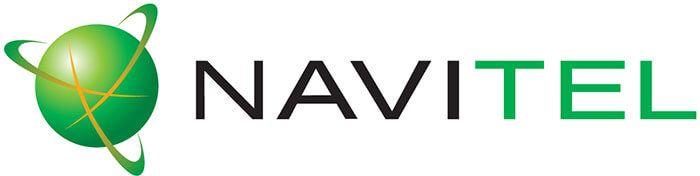
Большой проблемы в самостоятельном обновлении ПО не будет, если у вас «новителовский» GPS-навигатор. Скачать бесплатно карты для этого девайса можно на официальном сайте компании (navitel.ru). Для этого вам потребуется зарегистрироваться и перейти в личный кабинет, в котором вы увидите раздел «Мои устройства». После этого нужно выбрать версию ПО, установленного на вашем навигаторе. Если вы используете GPS-навигатор для андройд, то выбирайте соответствующую программу. Скачайте на ваш компьютер, предложенный ZIP-архив, и извлеките файлы.
Теперь пришло время подключить сам навигатор к компьютеру. В первую очередь удалите с устройства все старые карты и на их место загрузите новые. После этого запустите программу Навител, она должна в автоматическом режиме начать загружать карту. Если этого не произошло нужно прописать путь к новым файлам вручную. Для этого зайдите в меню программы, выберите «Настройки» и найдите папку с новой картой. Готово!
Как обновить карты Garmin

Карта GPS Garmin обновляется немного по-другому. Сперва, необходимо зайти на официальный сайт компании и перейти в раздел программного обеспечения (software.garmin.com), выбрать пункт «Нужно обновить карты» и загрузить предложенную программу Garmin Express. Интерфейс этой утилиты, на первый взгляд, довольно запутанный, но разобраться можно.
В верхней части выберите нужную категорию, а в нижней укажите необходимые обновления. При этом лучше сразу подключить навигатор, так как Garmin Express не церемонится и начинает закачку и инсталляцию автоматически.
Более простой способ обновить GPS-карты для навигатора Garmin – это скачать программу Map Checker, найти ее можно на официальном российском сайте (garmin.ru/maps/). После этого запустите утилиту, нажмите кнопку «Далее» и выберите флеш-карту или сам подключенный навигатор. После повторного нажатия на «Далее» программа найдет свежую версию карт и предложит перейти по ссылке для последующей загрузки. Нажмите «Готово» и подождите, пока не откроется необходимая страница в браузере, где вам снова понадобится выбрать набор нужных вам карт.
После этого, запустите скачанный файл и распакуйте его на компьютере. Программа делает все самостоятельно, вам только остается периодически нажимать «Далее». Когда утилита запустилась и вновь предлагает пройти дальше, согласитесь и выберите устройство с последующим обновлением имеющихся карт.
В процессе работы, программа может заметить новую прошивку для вашего устройства, в этом случае она предложит более актуальную версию.
Совет! Для того чтобы обновления установились нормально, лучше предварительно полностью зарядить навигатор.
Как обновить карты СитиГИД

Для того чтобы установить карты GPS или обновить их вы можете воспользоваться меню самого навигатора. Нажмите «Меню – Разное – Настройки – СитиГИД аккаунт» и введите свой логин и пароль для менеджера карт. В «Загрузке карт» программа самостоятельно свяжется с сервером компании и предложит вам список доступных карт, напротив каждой из понравившихся, потребуется установить галочку. После этого вам останется только подтвердить, что все верно и отметить в нижнем правом углу соответствующую галочку. Как только загрузка завершится, карта будет обновлена.
Важно! До обновления удостоверьтесь, что у вас установлена последняя версия ПО, так как действующие карты предназначаются только для обновленных версий СитиГИД.
Установить актуальные обновления можно с помощью официального сайта компании (probki.net), где, используя свой логин и пароль, вы попадете в личный кабинет. В перечне «Ваши лицензии» нужно выбрать ту, которую вы приобретали и перейдите в раздел «Карты». Тут вам будут предложены все доступные вам файлы. Выберите один из них и наведите мышку на его дату, как только курсор появится над ней, дата изменится на слово «Загрузить». Выполните это действие и подождите пока файлы не окажутся на вашем компьютере.
После этого подключите навигатор к компьютеру, найдите его в «Мой компьютер» и залейте в папку CGMaps новые карты (или, если вы используете карту памяти, найдите папку CityGuide/CGMaps). Готово!
Несколько советов по обновлению
Для начала рассмотрим, как обновить карты других компаний:
- «Дороги России» тоже можно обновить с помощью утилиты MapChacker.
- Если у вас навигационная система «Штурман» то достаточно перейти на сайт производителя (shturman.com) и выбрать из списка нужную карту. Архив скачается на ваш компьютер. После этого необходимо произвести установку утилиты и следовать рекомендациям программы.
Остальные навигационные системы также могут обновляться либо через официальный сайт производителя, либо напрямую с навигатора.
В некоторых ситуациях необходимо вводить специальный UUID-код, который будет вам предоставлен в процессе загрузки утилиты. Лучше записать его куда-нибудь на листок или в телефон.
Карты для GPS-навигаторов скачать бесплатно сегодня не составляет труда, но что делать, если у пользователя нет доступа в интернет или он попросту не хочет этим заниматься? Все просто, в такой ситуации вы можете приобрести обновленные карты на съемном носители. Стоит такое удовольствие дороже, но зато ничего скачивать и разбираться в программах не придется.
Важно! Флеш-носитель должен сопровождаться кодом активации.
В заключении
Обновлять карты лучше всего раз в 3-10 месяцев, так как примерно с такой скоростью обычно выходят новые версии ПО. При этом стоит учитывать, что даже если вы обзавелись самой последней версией карты, вы вполне можете не найти нужного объекта. Конечно, если это населенный пункт или трасса он обязательно отобразится, но более мелкие точки могут быть просто не охвачены спутниковой системой.
Как обновить gps навигатор — Ваша техника
Что потребуется для обновления
Современная навигационная утилита «Навител» разработана для подключения к операционным системам Android, iOS, Windows Mobile Phone, Windows CE, BlackBerry, Symbian, Bada и Tizen. «Навител Навигатор» требует периодической модернизации программного обеспечения и усовершенствования карт. Рекомендуемая периодичность апгрейда – раз в 6 месяцев.
Многие водители часто интересуются, как проверить наличие новой версии и установить её на «бортовой компьютер».
Для подключения навигатора к ПК понадобится UBS-кабель, который идёт в комплекте поставки мобильного гаджета. Чтобы модернизировать навигационную систему «Навител», нужен высокоскоростной интернет. Тип подключения зависит от выбранного метода установки скачанных файлов. Стоит отметить, что вся процедура может занять от 30 до 90 минут, входящий трафик превышает 500 мегабайт.
Способы обновления
Разработчики современной мультиязычной навигационной системы «Навител» предлагают несколько методов обновления системы до последней версии. Рассмотрим пошаговые алгоритмы действий каждого из существующих способов.
Вручную через ПК
Сделать апгрейд программного файла «Навител» можно вручную, используя подключённый к интернету ПК. К основным шагам процесса модернизации навигационной системы относят следующие действия.
- Откройте страницу портала «Навител Навигатор». Пройдите регистрацию пользователя ресурса.
- Открыв вкладку «Мои устройства», укажите информацию о подключённом навигаторе. Введите лицензионный ключ.
- После автоматической проверки программа выдаст ссылки для скачивания.
- Сохраните обновления на ПК. Распакуйте данные.
- Используя UBS-шнур, подключите навигатор к ПК. Для безопасности работы скопируйте системные файлы на жёсткий диск ПК.
- Пройдите в директорию NavitelContent/Maps. Удалите содержимое папки, кроме файла Registration_Key.txt или NavitelAuto_Activation_Ket.txt. Вставьте в данную папку новый архив.
- Отключите навигатор от ПК.
- Активируйте программный продукт «Навител», проверьте исправность его работы.
- Если программе не удалось обнаружить обновлён
Как установить и обновить карты GPS навигатора
Сейчас портативные навигационные гаджеты являются неотъемлемой частью любого автомобиля, причем неважно встроенное это устройство укомплектованное заводом изготовителем автомобиля, или вы просто решили установить отдельное (переносное) устройство и скачать GPS-навигатор на андройд бесплатно. В любом случае это полезное устройство значительно упрощает жизнь как водителям, плохо ориентирующихся на местности или тем, кто часто ездит по новым местам. Помимо этого, навигаторы предоставляют автовладельцам наиболее точную информацию о пробках и кратчайших объездах ремонтируемых участков дорог. Также на многих гаджетах можно смотреть фильмы, слушать музыку или выходить в интернет.
«Полезность» навигатора неоспорима, но часто многие автолюбители сталкиваются с тем, что карта на приборе совершенно устарела и больше путает, чем показывает правильное направление. Это неудивительно, так как данные не могут быть 100-процентными из-за того, что в городах и на трассах периодически ведутся ремонтные работы или появляются новые улицы, развязки и прочие маршруты. Специалисты рекомендуют обновлять автомобильные GPS-карты в специализированных сервисных центрах, но сделать это можно и самостоятельно.
Содержание статьи

Большой проблемы в самостоятельном обновлении ПО не будет, если у вас «новителовский» GPS-навигатор. Скачать бесплатно карты для этого девайса можно на официальном сайте компании (navitel.ru). Для этого вам потребуется зарегистрироваться и перейти в личный кабинет, в котором вы увидите раздел «Мои устройства». После этого нужно выбрать версию ПО, установленного на вашем навигаторе. Если вы используете GPS-навигатор для андройд, то выбирайте соответствующую программу. Скачайте на ваш компьютер, предложенный ZIP-архив, и извлеките файлы.
Теперь пришло время подключить сам навигатор к компьютеру. В первую очередь удалите с устройства все старые карты и на их место загрузите новые. После этого запустите программу Навител, она должна в автоматическом режиме начать загружать карту. Если этого не произошло нужно прописать путь к новым файлам вручную. Для этого зайдите в меню программы, выберите «Настройки» и найдите папку с новой картой. Готово!
Как обновить карты Garmin

Карта GPS Garmin обновляется немного по-другому. Сперва, необходимо зайти на официальный сайт компании и перейти в раздел программного обеспечения (software.garmin.com), выбрать пункт «Нужно обновить карты» и загрузить предложенную программу Garmin Express. Интерфейс этой утилиты, на первый взгляд, довольно запутанный, но разобраться можно.
В верхней части выберите нужную категорию, а в нижней укажите необходимые обновления. При этом лучше сразу подключить навигатор, так как Garmin Express не церемонится и начинает закачку и инсталляцию автоматически.
Более простой способ обновить GPS-карты для навигатора Garmin – это скачать программу Map Checker, найти ее можно на официальном российском сайте (garmin.ru/maps/). После этого запустите утилиту, нажмите кнопку «Далее» и выберите флеш-карту или сам подключенный навигатор. После повторного нажатия на «Далее» программа найдет свежую версию карт и предложит перейти по ссылке для последующей загрузки. Нажмите «Готово» и подождите, пока не откроется необходимая страница в браузере, где вам снова понадобится выбрать набор нужных вам карт.
После этого, запустите скачанный файл и распакуйте его на компьютере. Программа делает все самостоятельно, вам только остается периодически нажимать «Далее». Когда утилита запустилась и вновь предлагает пройти дальше, согласитесь и выберите устройство с последующим обновлением имеющихся карт.
В процессе работы, программа может заметить новую прошивку для вашего устройства, в этом случае она предложит более актуальную версию.
Совет! Для того чтобы обновления установились нормально, лучше предварительно полностью зарядить навигатор.
Как обновить карты СитиГИД

Для того чтобы установить карты GPS или обновить их вы можете воспользоваться меню самого навигатора. Нажмите «Меню – Разное – Настройки – СитиГИД аккаунт» и введите свой логин и пароль для менеджера карт. В «Загрузке карт» программа самостоятельно свяжется с сервером компании и предложит вам список доступных карт, напротив каждой из понравившихся, потребуется установить галочку. После этого вам останется только подтвердить, что все верно и отметить в нижнем правом углу соответствующую галочку. Как только загрузка завершится, карта будет обновлена.
Важно! До обновления удостоверьтесь, что у вас установлена последняя версия ПО, так как действующие карты предназначаются только для обновленных версий СитиГИД.
Установить актуальные обновления можно с помощью официального сайта компании (probki.net), где, используя свой логин и пароль, вы попадете в личный кабинет. В перечне «Ваши лицензии» нужно выбрать ту, которую вы приобретали и перейдите в раздел «Карты». Тут вам будут предложены все доступные вам файлы. Выберите один из них и наведите мышку на его дату, как только курсор появится над ней, дата изменится на слово «Загрузить». Выполните это действие и подождите пока файлы не окажутся на вашем компьютере.
После этого подключите навигатор к компьютеру, найдите его в «Мой компьютер» и залейте в папку CGMaps новые карты (или, если вы используете карту памяти, найдите папку CityGuide/CGMaps). Готово!
Несколько советов по обновлению
Для начала рассмотрим, как обновить карты других компаний:
- «Дороги России» тоже можно обновить с помощью утилиты MapChacker.
- Если у вас навигационная система «Штурман» то достаточно перейти на сайт производителя (shturman.com) и выбрать из списка нужную карту. Архив скачается на ваш компьютер. После этого необходимо произвести установку утилиты и следовать рекомендациям программы.
Остальные навигационные системы также могут обновляться либо через официальный сайт производителя, либо напрямую с навигатора.
В некоторых ситуациях необходимо вводить специальный UUID-код, который будет вам предоставлен в процессе загрузки утилиты. Лучше записать его куда-нибудь на листок или в телефон.
Карты для GPS-навигаторов скачать бесплатно сегодня не составляет труда, но что делать, если у пользователя нет доступа в интернет или он попросту не хочет этим заниматься? Все просто, в такой ситуации вы можете приобрести обновленные карты на съемном носители. Стоит такое удовольствие дороже, но зато ничего скачивать и разбираться в программах не придется.
Важно! Флеш-носитель должен сопровождаться кодом активации.
В заключении
Обновлять карты лучше всего раз в 3-10 месяцев, так как примерно с такой скоростью обычно выходят новые версии ПО. При этом стоит учитывать, что даже если вы обзавелись самой последней версией карты, вы вполне можете не найти нужного объекта. Конечно, если это населенный пункт или трасса он обязательно отобразится, но более мелкие точки могут быть просто не охвачены спутниковой системой.
Как обновить информацию в навигаторе
НАВЕРНОЕ, каждый, кто пользовался автомобильной навигацией, попадал по подсказке электронного ассистента в тупик или с удивлением обнаруживал, что выражение “мне сверху видно” не всегда верно, – космический навигатор может “в упор не видеть” новую дорогу.
Выглядят навигаторы по-разному, но в большинстве случаев мало отличаются друг от друга своей электронной начинкой. Скажем, в основе многих портативных приборов сейчас используется спутниковый приемник “SiRF Star III”, который наряду с процессором и определяет точность и быстродействие системы. Похожая история со штатными навигационными блоками: одна компания по производству электронных компонентов часто обслуживает несколько конкурирующих между собой автомобильных марок. Картографическую информацию разработчики навигационного софта берут как от крупных производителей, например, “TeleAtlas” или “Navtec” (как правило, для штатных и ряда портативных систем), так и разрабатывают ее сами – как это делает компания “Навител”. Есть и другие варианты, например, мировой лидер на рынке портативной навигации компания “Garmin” карты большинства стран приобретает у “Navtec”, а карты России предпочитает брать у своего эксклюзивного дистрибьютора, московской компании “Навиком”.
Пользователь обычно оценивает работу навигатора по тому, насколько хорошо прибор ориентируется на дороге. А это зависит от производителей электронных карт. Их тоже совсем немного, поскольку процесс составления картографической основы и ее актуализации очень дорог: перед тем, как тот или новый съезд будет занесен в программу, по нему должен проехать автомобиль со специальным оборудованием. И когда вы попадете на новую дорогу, реальный маршрут в точности совпадет с тем, что показан на мониторе.
Обновление карт происходит регулярно. Например, каждый производитель, работающий в Москве, представляет новую версию не реже, чем раз в полгода.
Вопрос в том, как новая карта попадет в ваш навигатор. Сегодня эта задача имеет три варианта решения.
1. Полностью ручное обновление
Большинство навигаторов обновляется только в “ручном режиме” – с помощью релизов, распространяемых на компактдисках, картах памяти или через Интернет. Перепрошивка может осуществляться как самостоятельно (как правило, владельцами портативных навигаторов), так и на специализированных сервисах, если речь идет о штатной автомобильной навигации.
Плюсы: в работе такие приборы полностью автономны и не зависят от мобильной связи и Интернета: спутники видны из любой части земного шара, а карты содержатся в памяти навигаторов. Поскольку нет необходимости подгружать информацию извне, скорость и надежность прибора зависят только от встроенного спутникового приемника и процессора.
Минусы: необходимо регулярно проверять и устанавливать обновления программы и карт. Нередко и то, и другое является платной услугой. Перед поездкой в другой город или страну следует позаботиться о соответствующей карте.
2. Информация в “реальном времени”
Суть этого способа в том, что самих карт в навигационном приборе попросту нет. В нем установлена только небольшая управляющая программа, а карты местности, полезные объекты (POI), информация о дорожных пробках непрерывно подгружаются по мере движения через мобильный Интернет. Как правило, этот способ получения информации встречается в “продвинутых” мобильных телефонах и смартфонах, оснащенных GPSприемником (“Nokia”, некоторые модели “SonyEricsson”, второе поколение “iPhone” и др.).
Плюсы: пользователь всегда получает самые “свежие” данные с бесплатных интернет-сайтов. Нет необходимости обновлять информацию вручную, загрузка происходит полностью автоматически. Часто прибор сам определяет местонахождение и сразу загружает карты местности, где находится пользователь.
Минусы: прибор полностью зависит от мобильного Интернета. Велика вероятность, что в “глубинке” или на безлюдной территории навигация будет недоступна. Услуга передачи данных почти всегда платная, объем передаваемой информации очень велик – в другом городе или стране, находясь в роуминге, можно потратить сумму, в несколько раз превышающую стоимость самого прибора. Кроме того, при недостаточно быстром Интернете навигация может “тормозить”, что неудобно, а порой и просто опасно. Водитель, который до последнего момента не знает, что ему нужно делать, на дороге ведет себя непредсказуемо для окружающих.
3. Комбинированный метод
Этот способ сочетает в себе два предыдущих. В прибор полностью загружаются и управляющая программа, и карты, а текущие обновления отдельных участков дорог, развязок, POI и заторов обновляются в режиме online через мобильный Интернет. На данный момент такой способ подходит, главным образом, владельцам GPS-коммуникаторов, поскольку они оснащены достаточно мощными процессорами, слотами под карты памяти и, самое важное, доступом во Всемирную сеть. Ожидается, что в скором времени обновление online будет доступно и для портативных навигаторов, а также штатных автомобильных приборов.
Плюсы: скорость и надежность навигации остаются на высоком уровне. Обновления осуществляются небольшими порциями, поэтому интернет-трафик и плата за него довольно несущественны. Отсутствует необходимость в ручном обновлении.
Минусы: портативные и штатные автомобильные системы данный режим пока не поддерживают.
В карты на деньги
ПОДХОД к оплате обновлений у автодилеров и собственно производителей навигационного оборудования и софта неодинаков. Встроенная навигация по-прежнему относится к атрибуту роскоши и может стоить парутройку тысяч евро. Из чего делается вывод, что заказывают ее люди обеспеченные, которые не нуждаются в бонусах в виде бесплатных обновлений. По словам Натальи Соболевой, директора по маркетингу компании “Aвтоdom”, “в комплектацию оснащенных навигацией автомобилей BMW входит компактдиск с картами. Обновления выходят два раза в год. Чтобы их получить, клиенту необходимо купить диск или отвезти машину на сервис, чтобы необходимую информацию подгрузили на жесткий диск бортового компьютера”. Такого же платного подхода придерживаются и многие другие автопроизводители. И это понятно: вы вряд ли смените марку машины только потому, что вам пообещают подарить карты для навигационной системы.
Другая ситуация, когда вы приобретаете навигатор или навигационную программу для коммуникатора – в этом случае производитель и продавец постараются привлечь ваше внимание максимальным количеством “комплиментов”. Обычно это выражается в праве в течение определенного времени – от года до трех лет – бесплатно получать обновления базовых карт (стандартный пакет – Москва, Петербург и основные трассы страны). Карты других городов и стран приобретаются отдельно.
Как утверждает Людмила Дудик, коммерческий директор компании “Автоспутник”, впервые применившей в России комбинированный метод обновления карт, “каждый пользователь наших лицензионных продуктов имеет право на различные бонусы, в числе которых – бесплатная подписка на новые карты сроком до пяти лет, причем это касается и онлайн-обновления в автоматическом режиме. Клиенты получают самую свежую информацию, например, о камерах и радарах ГИБДД, новых “лежачих полицейских” и даже пробках, а платят только за интернет-трафик”. Не обижает своих клиентов и компания “Mio Technology”, входящая в пятерку крупнейших мировых производителей навигационных систем и программного обеспечения к ним. По словам российского представителя компании Татьяны Арутюновой, наши клиенты имеют возможность бесплатно обновлять софт и карты.
Навигационные системы, способные обновлять карты в автоматическом режиме, не привлекая внимания пользователя, получают все большее распространение. Это значит, что в будущем навигаторы всегда будут знать правильную дорогу, а нам не придется думать над тем, “как это работает”.
- Автор
- Леонид ПАЩЕНКО
- Издание
- Клаксон №9 2009 год
Для чего нужно обновлять GPS навигатор? И что конкретно в нём обновляется?

Любой навигационный комплекс не зависимо от его стоимости и формы состоит из нескольких основных частей — «железа», GPS-программы и GPS-картографии.
Обновление GPS навигатора (железа) может не требоваться вовсе, если производителем во время эксплуатации не выявлен какой-либо дефект и не выпущена прошивка его исправляющая.


Устанавливать новую версию GPS программы мы рекомендуем лишь в том случае, если появились последние актуальные GPS карты, уже не подходящие к текущей версии программы (обычно это происходит раз в год-два). Стоит также заранее уточнить, какие ресурсы требуются от “железа” для установки новой версии GPSпрограммы. Возможно ваш навигатор уже успел технически устареть, и новая программа либо не будет работать на нём, либо будет сильно “тормозить”. Различия между старой и новой версией программой могут быть очень значительными.


GPS карты (базы данных) стоит обновлять как можно чаще. В идеале по мере выхода последней актуальной версии (обычно это раз в три-четыре месяца, но бывает и реже). Именно от современности GPS картографии в первую очередь зависит комфорт, удобство работы и отчасти даже безопасность движения. В новой версии картографии производители стараются учитывать все важные изменения — направление движения, появление новых улиц и дорог, новых POI, возникновение новых запретов и пополнение других баз данных, необходимых для наиболее точной навигации.
Как часто нужно обновлять GPS навигатор?
Обновлять GPS навигатор лучше сразу по мере выхода новой версии карты, но так как сроки обновлений у всех производителей разные, то лучше всего зарегистрироваться на сайте разработчика программы и получать от него новости, но далеко не везде есть такая опция и надо признать, что далеко не все производители GPS оборудования поддерживают обновления своих продуктов после продажи. Также можно зарегистрироваться и подписаться на рассылку специализированного сервис-центра в вашем городе и получать полезные новости о выходе новых версий программ и карт именно для вашего навигатора. Одно можно сказать с уверенностью — если ваш навигатор не обновлялся уже более года, то рассчитывать на качественную навигацию не стоит. Количество ошибок GPS навигатора будет тем больше, чем более старые карты в нем установлены. Поэтому старайтесь хотя бы перед отпуском узнать о новых релизах картографии и версиях программы и стоит ли её уже обновить.
Можно ли самому обновить GPS навигатор?
Конечно можно. Но нужно знать некоторые проблемы с которыми скорей всего придётся столкнуться.
Обновление GPS навигатора на WindowsCE.

Для обновления лицензионных программ на ОС WinCE(большинство портативных автомобильных GPS навигаторов) нужно сначала обязательно найти лицензионный ключ, который даётся при покупке и зайти на сайт производителя навигатора («железа»). Найти на нём свою модель навигатора и скачать последнее обновление именно для этой модели, внимательно прочитать подробную инструкцию по обновлению конкретной программы или картографии. Если вам всё точно понятно и есть всё необходимое под рукой, то аккуратно обновить программу или картографию. Не забудьте обязательно подключить GPS навигатор к сети 220V. Если всё сделали правильно, то при обновлении нужно будет ввести лицензионный ключ в специальное окошко и завершить обновление. Для проверки ключа может понадобиться подключение к Интернету.
Обновление GPS навигатора на Android.

Для ОС Android(подавляющее большинство GPS смартфонов и GPSпланшетов, а также часть автомобильных GPS навигаторов) достаточно подключится к W-Fi и зайти в GooglePlay. Найти название установленной навигационной программы в списке всех программ и посмотреть, есть ли обновления для неё, если есть и вы уверены в том, что справитесь с обновлением, то нажимайте кнопку «обновить». Необходимая программа закачается на ваш прибор и, запустив её, нужно будет ввести имеющийся лицензионный код (если программа не бесплатна).
Обновление GPS навигатора на IOS.

Для ОС IOS (iPhone, iPad) принцип обновления такой же как и у Android, но необходимую программу нужно будет искать в AppStore.
Обновление GPS навигаторов на закрытых ОС.

Некоторые операционные системы являются полностью закрытыми для пользователя (почти все автомобильные штатные системы, навигаторы Garmin и TomTom) . Вмешиваться в работу этих операционных систем самостоятельно не стоит, так как велик риск повредить её и остаться вовсе без навигатора. Восстановлению эти системы часто не подлежат. Лучше сразу обратиться за обновлениями в сервис-центр, специализирующийся на обновлении GPS навигации в вашем городе и узнать, есть ли возможность обновить конкретный навигатор и дают ли они гарантию на свои работы.

Исключение из этого правила составляют новые модели топовых навигаторов TomTom, которые дают возможность обновляться самостоятельно и практически без риска. Для этого нужно будет зарегистрироваться на сайте производителя, подключиться к компьютеру и получить все необходимые обновления. Производитель даже заявляет о пожизненной гарантии обновления картографии.
Как видите, для каждого типа навигатора существуют свои особенности, и если вы их знаете или готовы потратить время на их изучение на специализированных форумах, то смело самостоятельно обновляйте свои приборы.
Я потерял лицензионный ключ, как тогда обновить GPS программу и карты?
В свойствах программы часто можно посмотреть лицензионный ключ и переписать его, при обновлении через интернет некоторые программы могут автоматически распознать установленный на приборе ключ (например у TomTom), но лучше при покупке прибора всегда сразу уточнить, где находится напечатанный лицензионный ключ и нужен ли он будет при обновлении. В случае невозможности найти ключ необходимо будет приобретать новый или по возможности устанавливать другую программу.
Могу ли я установить сразу несколько навигационных GPS программ на одно GPS устройство?

Всё зависит от установленной операционной системы. На Android и IOS можно ставить практически любое количество GPS программ и утилит. Для WindowsCE(автомобильные навигаторы) и Windows(ноутбуки и нетбуки) существуют свои определённые ограничения, но на них также можно установить сразу несколько GPS программ и утилит. Для закрытых ОС – Garmin, TomTom и почти всех штатных автомобильных систем невозможно поставить никакой другой программы кроме уже установленной. Помните об этом при покупке.
Чем отличается GPS навигатор от GPS смартфона, планшета или ноутбука? Что лучше выбрать?

В первую очередь функционалом. В GPS навигаторе главная задача обеспечить наиболее надёжную и качественную навигацию. Все функции заточены именно под это – эргономика, громкий динамик, широкий дисплей, надёжность комплектующих (чипа и антенны), но все остальные функции тут вторичны и, как правило, батарея очень небольшой емкости. В смартфоне, планшете и ноутбуке GPS навигация является вторичным функционалом и поэтому даже в дорогих моделях могут возникать серьезные проблемы с работой GPS, зато батарея держит заряд очень долго.
Выбирать GPSустройство нужно исходя из поставленных задач и обязательно проверять его в работе или читать отзывы о нём. Если необходима максимальная надёжность, эргономика и удобство и не планируется пеших прогулок с ним, то скорей всего вам нужен качественный портативный автомобильный GPSнавигатор или даже штатный навигатор (вариант в штатное место), если необходим максимальный функционал, возможность использовать его вне автомобиля и долгое время работы батареи, то обратите внимание на GPSсмартфон, планшет или ноутбук (нетбук).
Какие преимущества даёт GPS \ГЛОНАСС навигатор?

Преимуществ, заметных простому пользователю и видимых невооруженным взглядом вы не заметите, так как использование двухсистемных GPS \ГЛОНАСС навигаторов в наших широтах не даёт очевидных преимуществ и дополнительной точности. Погрешность остаётся в тех же разрешенных пределах 3-10 метров, что вполне достаточно для решения навигационных задач для путешественника. В случае отключения или полного выхода из строя одной из систем вторая может использоваться как резервная и, возможно, этот факт станет для кого-то решающим. Стоит только отметить, что в приборе должен быть установлен полноценный GPS\ ГЛОНАСС чип и он должен полноценно работать, такие уловки маркетологов как “поддержка ГЛОНАСС” обычно говорят о том, что только со спутниками ГЛОНАСС этот прибор работать не будет, а, значит, никаких преимуществ перед просто GPS прибором он не имеет.
Источник: gps-club.ru
NAVITEL — Обновление «Навител Навигатор Автоверсия»
В данном разделе представлены инструкции по обновлению программы только для портативных навигаторов и автомагнитол под управлением ОС Windows CE, а также для навигаторов NAVITEL® под управлением ОС Windows CE и Linux.
Обновление программы на навигаторах и автомагнитолах под управлением ОС Android проводится согласно инструкциям в разделе Обновление Навител Навигатор.
Если программа была полностью удалена, то воспользуйтесь инструкцией по установке (Устройства на базе Windows CE).
Если программа установлена на карту памяти, и для установки обновлений потребовалась её замена, необходимо активировать ключ на новую карту памяти. Для этого заполните заявку на деактивацию ключа. В поле Причина деактивации выберите Замена флэш-карты. Перед отправкой заявки на деактивацию убедитесь, что программа с новой карты памяти запускается.
Обновление программы с помощью Navitel Navigator Updater
Для обновления программы Навител Навигатор с помощью приложения Navitel Navigator Updater:
- Перейдите в раздел Скачать.
- Внизу страницы нажмите на ссылку Скачать Navitel Navigator Updater на ПК.
- Сохраните архив приложения на ПК.
- Распакуйте архив и установите программу обновления, запустив установочный файл .exe и выполнив шаги мастера установки.
Для ознакомления с текстовой инструкцией по работе с программой Navitel Navigator Updater перейдите по ссылке.
При использовании данного способа обновления отдельно обновлять карты не требуется.
Обновление программы через сайт NAVITEL®
- Зайдите в личный кабинет на сайте NAVITEL®. Выберите раздел Мои устройства (обновления) и в столбце Обновить выберите Доступные обновления.
Откроется список обновлений, доступных в рамках приобретенных и активированных лицензий. - Подключите навигатор к ПК при помощи кабеля. Если программа установлена на карту памяти — достаточно подключить к ПК только карту памяти при помощи кард-ридера.
- Сохраните резервную копию содержимого карты памяти или внутренней памяти устройства на ПК.
- Скачайте на ПК архив обновлений для вашей модели и распакуйте его.
Архив обновления содержит папку с программой (Navitel, NaviOne, MobileNavigator или иные варианты — в зависимости от модели устройства) и, возможно, некоторые другие папки и файлы. - Удалите из памяти устройства или карты памяти те файлы и папки, которые есть в архиве обновления.
- Скопируйте содержимое архива обновления на карту памяти или во внутреннюю память устройства.
- Обновите карты согласно инструкции.
Если устройство, которое вы хотите обновить, не добавлено в список устройств в вашем личном кабинете, его необходимо добавить.

